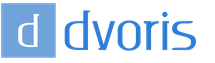Рисуем театральный занавес в фотошоп. Проект по рисованию на тему: «Чудесный мир театра
Это будет необычный урок, мы попытаемся при помощи искусства показать другое искусство. Точнее узнаем как рисовать театр карандашом поэтапно. И это будут не всякие глупости вроде сцены или зрителей, а попытка изобразить саму игру актеров. Сам рисунок известный, уверен, вы его не один раз встречали в сети:
Жанров театрального искусства бывает много: драматический, оперный, балетный, кукольный, пантомимный и другие. Самый популярны из них драмтеатр, ибо тут отражается действительность, конфликты характеров, проблемы, о которых не говорят вслух. Пусть этот мотив уже протерли до дыр, но пока жив человек, он будет существовать. Так уж устроены люди.
Как нарисовать театр карандашом поэтапно
Шаг первый. Набросаем на бумаге эскиз двух мужчин. Обратите внимание на их рост, а также расположение рук.

Шаг второй. Прорисуем голову и туловища.

Шаг третий. Округлим формы, сделаем линии более плавными и добавляем деталей.

Шаг четвертый. Добавим штриховки, дабы рисунок стал более реалистичными, готово:

У нас можно найти еще много хороших сцен для рисования, например.
Захотел посетить кукольный театр и ради этой цели продал свой букварь?! Так вот, сегодня вы сможете научится рисовать его цветными карандашами поэтапно. Внешне он будет выглядеть в виде большой палатки, где будет красивый вход из разноцветных колонн и накрытия. Также будут в рисунке яркая гирлянда из флажков и музыканты.
Необходимые материалы:

Этапы рисования:
- Намечаем простым карандашом общую форму кукольного театра, которое имеет форму большой палатки. Для этого рисуем в нижней части листа горизонтальную линию. От ее концов проводим две вертикальные линии. В верхней части добавим уголок, который станет куполом. С левой стороны добавим уголок палатки.

- Дорисовываем на первом плане вход в кукольный театр. По бокам разместим вертикальные колонны небольшой длины и соединим их длинной полосой. Под ней рисуем еще одну горизонтальную линию, чтобы придать объем.

- Дополняем колонны широкими лентами, которые будут оплетены вокруг элементов. Чтобы это показать в рисунке – изображаем дугообразные линии на предметах. Также детализируем нижнюю часть входа. Добавим надпись «Кукольный театр». Также следует нарисовать под козырьком небольшое окошко, которое будет кассой театра.

- От левой до правой стороны рисуем длинную дугу. На ней изображаем флажки, которые от ветра будут витать в воздухе. Закрепляем гирлянду из флажков по обеим сторонам при помощи вертикальных линий.

- Добавим верхушку театра в виде кружочка. Теперь дорисуем кукол, которые будут стоять на верхней части навеса и играть на разных инструментах. Это и скрипка, и барабан, и флейта, и бубны. Всего будет четыре персонажа. Все они разные внешне.

- Начинаем раскрашивать поэтапный черно-белый рисунок кукольного театра цветными карандашами. Вначале подберем два оттенка красного и столько же зеленого. Раскрашиваем столбы и нижнюю часть навеса светлыми оттенками красного и зеленого, чередуя цвета. Затем добавим уже более темные оттенки для создания объема.

- Сам кукольный театр будет иметь желтый цвет. Потому палатку раскрашиваем ярким желтым карандашом. Затем придаем по контуру оранжевые тона при помощи карандаша. Также им раскрасим возле окошка кассы.

- Берем три разных цвета карандашей и раскрашиваем верхнюю точку купола театра и флажки на нитке. Для этого используем красный, зеленый и синий карандаш.

- Переходим к куклам, которые играют на различных музыкальных инструментах. Берем для этой цели карандаши темно-зеленого, желтого, оранжевого, красного и бордового тона. Сочетаем их между собой и, при необходимости, добавляем новые оттенки.

- На последнем этапе следует взять черный карандаш и им провести по всем линиям контура. Рисунок кукольного театра стал намного выразительным и привлекательным.

Поэтапное рисование театра
Это будет необычный урок, мы попытаемся при помощи искусства показать другое искусство. Точнее узнаем как рисовать театр карандашом поэтапно. И это будут не всякие глупости вроде сцены или зрителей, а попытка изобразить саму игру актеров. Сам рисунок известный, уверен, вы его не один раз встречали в сети: Жанров театрального искусства бывает много: драматический, оперный, балетный, кукольный, пантомимный и другие. Самый популярны из них драмтеатр, ибо тут отражается действительность, конфликты характеров, проблемы, о которых не говорят вслух. Пусть этот мотив уже протерли до дыр, но пока жив человек, он будет существовать. Так уж устроены люди.
Как нарисовать театр карандашом поэтапно
Шаг первый. Набросаем на бумаге эскиз двух мужчин. Обратите внимание на их рост, а также расположение рук.  Шаг второй. Прорисуем голову и туловища.
Шаг второй. Прорисуем голову и туловища.  Шаг третий. Округлим формы, сделаем линии более плавными и добавляем деталей.
Шаг третий. Округлим формы, сделаем линии более плавными и добавляем деталей.  Шаг четвертый. Добавим штриховки, дабы рисунок стал более реалистичными, готово:
Шаг четвертый. Добавим штриховки, дабы рисунок стал более реалистичными, готово:  У нас можно найти еще много хороших сцен для рисования, например.
У нас можно найти еще много хороших сцен для рисования, например.
Ольга Гуркина
Занятие по рисованию «Билет в театр»
План-конспект занятия по рисованию .
Тема : «Билет в театр » .
Задачи :
О - формировать умения рисовать гуашью ; передавать в рисунке особенности внешнего вида животных;
Р - развивать воображение и восприятие окружающего мира;
В – воспитывать аккуратность во время работы.
Сл. р.: билет , театр .
Инд. р.: с Костей Б. – учить правильно держать кисть в руке при работе.
Методы : наглядный, словесный, практический.
Материалы : картинки с изображением лисы, зайца и петуха; фланелеграф, кисти, краски, полоски бумаги с надписью «билет » на каждого ребёнка, подставки для кисточек, стаканчики для воды.
Ход занятия:
Дети входят в группу. На фланелеграфе вывешены картинки с изображением лисы, зайца и петуха.
Здравствуйте ребята. Я хочу снова пригласить вас в театр . Посмотрите на доску, кого вы видите?
Ребята, а лиса и заяц это дикие животные или домашние? А петушок – это животное или птица? Правильно – это домашняя птица. Ребята, несмотря на то, что эти животные такие разные, они всё-таки встретились в одной сказке. Я сейчас вам эту сказку начну рассказывать, а вы попробуйте отгадать, как она называется? Правильно «Заюшкина избушка» . Ребята, мы с вами на этой неделе все приглашены на спектакль как раз по этой сказке. А напомните мне, что должно быть у зрителей, чтобы попасть в зрительный зал? (билеты ) . Конечно же билеты . Да вот беда, касса уже закрылась и теперь билетов не достать . Как же быть? Как же нам ещё можно достать билеты ? (нарисовать ) . Правильно, а прежде чем начать рисовать , давайте поиграем. Физкультминутка :
Идет Лисичка по мосту - Дети топают ногами
Несет вязанку хворосту - Изображают, что несут на спине тяжесть
Зачем хворост?
Печь топить - Движение рук из стороны в сторону
Зачем ей печь?
Обед варить - Круговые движения руками
Зачем обед?
Гостей кормить - Наклон вперед
И медведь приди, и волк приди, и заяц приди, и петух приди!
Ну, пожалуйста! - конец игры.
Вот какая гостеприимная Лиса!
А сейчас давайте пройдём за столы, и займёмся нашими билетами . (Дети садятся) . Ребята, а что же мы будем на них рисовать ? Конечно, мы на них нарисуем наших сказочных героев. Кто-то нарисует зайчика, кто-то лисичку, а кто-то петушка, а кто-то, может быть, захочет нарисовать всех вместе ? Приступаем к работе, и не забываем, что наши животные должны быть такого же цвета, какие они есть на самом деле. (дети рисуют) .
Ай-да молодцы, ребята, какие красивые и яркие билеты у нас получились . Я думаю что в нашем театре будет много гостей . Ну а я жду вас на спектакле!
В этом уроке мы создадим красные занавески, используя фильтры, векторные объекты и стили слоя. Вы научитесь создавать реалистичные текстуры, рисовать красивые верёвки, создавать тени и работать над формой векторных элементов.
Конечный результат:
Шаг 1
Создайте новый документ в Фотошопе (Ctrl + N) размером 1000х1000 пикселей.

Шаг 2
Установите цвета по умолчанию (D), создайте новый слой (Ctrl + Shift + Alt + N) и примените фильтр Волокна (Фильтр > Рендеринг > Волокна) (Filter > Render > Fiber).

Шаг 3
Примените фильтр Аппликация (Фильтр > Имитация > Аппликация) (Filter > Artistic > Cutout).

Шаг 4
Примените фильтр Размытие в движении (Фильтр > Размытие > Размытие в движении) (Filter > Blur > Motion Blur).

Шаг 5
Кликните дважды на слое с полученной текстурой, чтобы открыть окно стилей. Примените стиль Наложение цвета (Color Overlay): Режим - Умножение.

Шаг 6
Создайте копию слоя текстуры (Ctrl + J) и скройте оригинал, кликнув на иконке глаза слоя. Инструментом Прямоугольная область ( Rectangular Marquee Tool) (M) выделите левую половину текстуры, вырежьте её со слоя (Ctrl + X) и вставьте на отдельный слой (Ctrl + V). Вы заметите, что после вставки красный цвет исчезнет. Чтобы снова добавить цвет, скопируйте стиль наложения цвета с предыдущего слоя через контекстное меню и вставьте его на новый слой.

Находясь на слое с половиной текстуры, активируйте режим Деформация (Редактирование > Трансформирование > Деформация) (Edit > Transform > Warp) и измените форму текстуры, как показано на скриншоте.

Расположите полученную занавеску у левого края, а затем создайте такую же на правой.

Шаг 7
Выберите инструмент Перо (Pen Tool) (P) и нарисуйте нижнюю часть занавески, как показано ниже. Уменьшите непрозрачность слоя, чтобы изменить кривизну нижнего края. Цвет фигуры не важен.

Выделите нарисованную фигуру (удерживая Ctrl, кликните на миниатюре слоя). Перейдите в меню Редактирование > Очистить (Edit > Clear).

Измените нижний край другой занавески.

Шаг 8
Вернитесь на оригинальный слой с текстурой и создайте прямоугольное выделение. Скопируйте его на отдельный слой (Ctrl + J). Расположите текстуру в горизонтальном положении при помощи режима Свободное трансформирование (Ctrl + T), активируйте режим деформации, выберите тип деформации Дугой снизу (Arc Lower) и установите Изгиб (Bend) на 70%.

Измените размер новой части занавеса и расположите её по центру сверху. Создайте две копии и расположите их по бокам.

Шаг 9
Теперь мы создадим кисточки для занавесок. Выберите цвет #ecc242 в качестве основного. Для рисования верёвок нам нужно подготовить кисть. Создайте новый документ в Фотошопе размером 200х150 пикселей с прозрачным фоном. Инструментом Перо (Pen Tool) (P) нарисуйте такую фигуру:

Примените к этой фигуре следующие стили:
Обводка (Stroke): Положение - Снаружи, Режим - Нормальный, Тип обводки - Цвет.

Внутренняя тень

Результат:

Перейдите в меню Редактирование > Определить кисть (Edit > Define Brush Preset) и сохраните кисть под именем «Rope». Вернитесь в основной документ, откройте панель кистей (F5), выберите созданную кисть и настройте её так:

Выберите инструмент Перо (Pen Tool) (P) в режиме Контуров (Paths) и нарисуйте линию, как показано на скриншоте. Кликните на ней правой кнопкой мыши и выберите пункт Выполнить обводку контура (Stroke Path).

В появившемся окне выберите пункт Кисть (Brush) и контур будет обведён раннее настроенной кистью.

Шаг 10
Выберите все слои с верёвками и объедините их (Ctrl + E). К полученному слою примените следующие стили:
Внутренняя тень (Inner Shadow): Режим - Умножение.

Внешнее свечение (Outer Glow): Режим - Осветление, Метод - Мягкий.

Отбрасывание тени


Шаг 11
Выберите для инструмента Перо (Pen Tool) (P) режим Фигура (Shape). Нарисуйте два элемента, как показано ниже.

Примените к нижнему элементу следующие стили:
Внутреннее свечение (Inner Glow): Режим - Перекрытие.

Глянец (Satin): Режим - Перекрытие.

Отбрасывание тени (Drop Shadow): Режим - Умножение.

Результат:

К верхнему элементу примените те же стили, за исключением стиля Глянец (Satin). Создайте копию двух элементов, поверните их в другую сторону (Редактирование > Трансформирование > Отразить по горизонтали) (Edit > Transform > Flip Horizontal) и расположите на правой занавеске.

Шаг 12
Создайте новый слой под верхними занавесками. Выберите мягкую кисть с 20% непрозрачностью и нарисуйте тени под ними.

Шаг 13
Теперь создадим тени от боковых занавесок. Создайте копию слоя левой занавески и опустите её под оригинал. Примените стиль Наложение цвета (Color Overlay): чёрный цвет. В режиме деформации немного измените форму тени.

Уменьшите непрозрачность слоя тени до 30%. Затем сделайте то же самое с правой занавеской.

Шаг 14
Таким же способом создайте тени от кисточек. Для рисования тени на полу используйте инструмент Перо (Pen Tool) (P). Непрозрачность теней на полу - 30%.

Шаг 15
Все имеющиеся слои поместите в группу (Ctrl + G). Объедините группу на одном слое (Ctrl + E) и примените фильтр Размытие по Гауссу (Фильтр > Размытие > Размытие по Гауссу) (Filter > Blur > Gaussian Blur) со значением 5 пикселей.

Конечный результат.